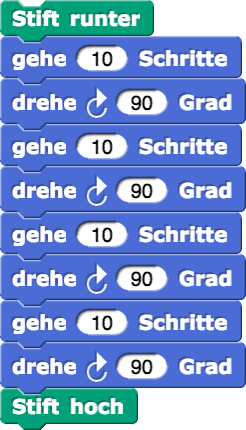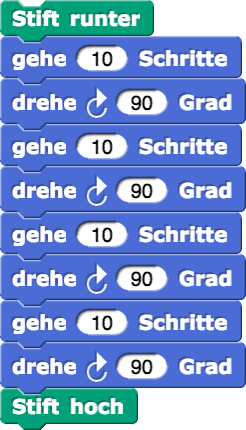Als erstes wollen wir uns Blöcke und Skripte in Snap! genauer ansehen. Wie wir Blöcke nutzen und zu Skripten kombinieren, erfahren Sie im folgenden Video!
Die Blöcke
Entdecken Sie die Funktion der unten abgebildeten Blöcke aus den Kategorien 'Bewegung' und 'Stift'.
Öffnen Sie die Vorlage. Klicken Sie die Blöcke in der richtigen Reihenfolge an, um ein Quadrat auf der Bühne zu zeichnen!
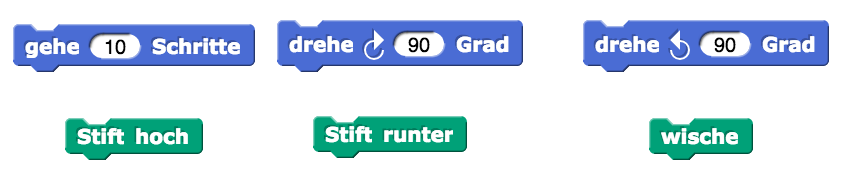
Ihr Stift ist dieses Objekt auf der Bühne:


Sollte der Stift die Bühne verlassen haben, klicken Sie auf diesen Block aus der Kategorie Bewegung, um ihn in die Mitte der Bühne zurückzuholen.


Das erste Skript
Jedes Mal die Befehle nacheinander durchzuklicken, ist natürlich nervig. Das sind Aufgaben, die wir den Computer automatisiert erledigen lassen können. Dazu werden wir jetzt unser erstes Skript erstellen.
Um ein Skript zu erstellen, ziehen Sie einen Block an einen anderen Block heran, um die beiden "zusammenschnappen" zu lassen.
Beginnen Sie dazu wie folgt:
1) Ziehen Sie zunächst den
2) Ziehen Sie einen
3) Ziehen Sie dann einen
Um ein Skript zu erstellen, ziehen Sie einen Block an einen anderen Block heran, um die beiden "zusammenschnappen" zu lassen.
Beginnen Sie dazu wie folgt:
1) Ziehen Sie zunächst den
Stift runter Block an die Stelle, an der Sie Ihr Skript erstellen wollen.2) Ziehen Sie einen
gehe 10 Schritte Block an den Stift runter-Block heran, bis er "festschnappt".3) Ziehen Sie dann einen
drehe 90 Grad Block an die beiden bisherigen Blöcke heran, bis auch dieser "festschnappt". 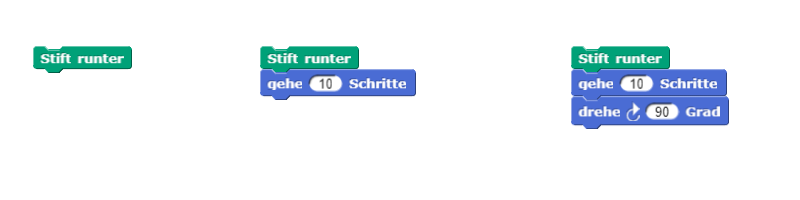
Starten Sie mit dieser Basis und nutzen Sie dieselben Blöcke, die Sie oben bereits verwendet haben.
Verbinden Sie diese so, dass ein Quadrat gezeichnet wird!
Hinweis: Die Befehle werden dabei in Leserichtung (also von oben nach unten) abgearbeitet.
Wenn die Blöcke im Skriptbereich nicht ausreichen, können Sie weitere Blöcke aus der Palette in den Skriptbereich ziehen.
Klicken Sie auf das Skript, um es auszuführen.
Eine mögliche Lösung wäre: